系统之家重装XP系统后进入桌面反应慢或无响应的排查方法?在使用系统之家xp纯净版系统过程中,最近有些用户在使用操作系统的过程中,遇到了进入系统桌面时经常反应很慢,有时打开软件或文件时还会出现无法响应的问题。为了帮助用户更好地使用系统之家xp纯净版系统,现小编给大家分享系统之家xp纯净版进入桌面反应慢或无响应的排查方案。
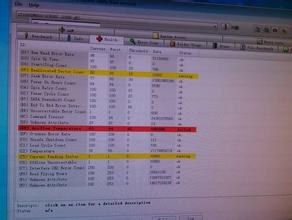
进入桌面反应慢或无响应的解决措施:
1、排查是否病毒原因:升级杀毒软件的病毒库,全面杀毒。
2、点击“开始——运行”,输入“msconfig”命令后,点击“确定”。在打开的系统系统配置程序里,将一些不重要的服务以及启动程序关闭,重启电脑。
3、双击“我的电脑”,进入后,点击菜单样的“工具——文件夹选项”,在打开的文件夹选项中,在“查看标签页中,将“自动搜索网络文件夹和打印机”的勾选取消。
4、如果启动XP进入桌面后系统会暂时停滞一段时间,这时启动任何程序都会没有反应,这是由于XP系统中的DHCP Client服务正在为网卡分配IP地址,系统会暂时停滞一段时间。解决步骤:“桌面→网上邻居→右键→属性→网络连接”里,用鼠标右键单击“本地连接”图标,然后选择属性,在弹出的属性窗口的“常规”选项卡的列表里选择“Internet协议(TCP/IP)”一项,然后单击“属性”按钮。在弹出的属性窗口中,选择“使用下面的IP地址”选项,并在“IP地址”和“子网掩码”中分别输入“192.168.0.X”(X为1-255之间任一值)和“255.255.255.0”,最后单击”确定“退出设置窗口。
5、清除预取目录,进入C:\WINDOWS\Prefetch文件夹,将扩展名为pf的文件全部删除,重新启动电脑即可。
6、以上操作设置后,故障仍然无法解决的话,建议重装系统了。
- 系统重装步骤
- 一键重装系统win7 64位系统 360一键重装系统详细图文解说教程
- 一键重装系统win8详细图文教程说明 最简单的一键重装系统软件
- 小马一键重装系统详细图文教程 小马一键重装系统安全无毒软件
- 一键重装系统纯净版 win7/64位详细图文教程说明
- 如何重装系统 重装xp系统详细图文教程
- 怎么重装系统 重装windows7系统图文详细说明
- 一键重装系统win7 如何快速重装windows7系统详细图文教程
- 一键重装系统win7 教你如何快速重装Win7系统
- 如何重装win7系统 重装win7系统不再是烦恼
- 重装系统win7旗舰版详细教程 重装系统就是这么简单
- 重装系统详细图文教程 重装Win7系统不在是烦恼
- 重装系统很简单 看重装win7系统教程(图解)
- 重装系统教程(图解) win7重装教详细图文
- 重装系统Win7教程说明和详细步骤(图文)











